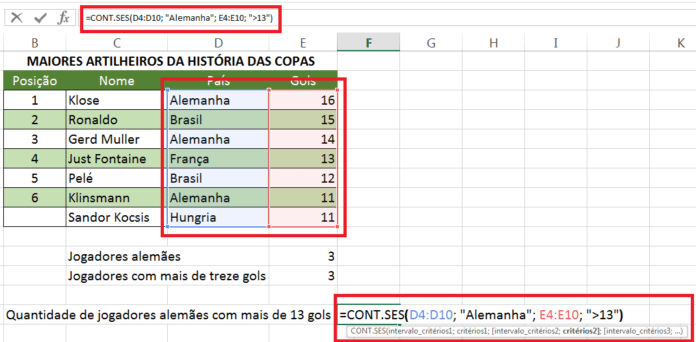
Você já precisou verificar se todos os dados de uma planilha com milhares de dados foram preenchidos, ou extrair informações específicas de um intervalo específico? Conheça agora algumas funções contar do Excel e saiba como executar com eficiência estas e outras tarefas.
A função CONTAR.VAZIO
Bastante útil para verificações, a função CONTAR.VAZIO serve para contar a quantidade de células em branco dentro de um determinado intervalo. Sua sintaxe possui apenas um argumento, logicamente obrigatório:
=CONTAR.VAZIO(intervalo)
Vamos mostrar um exemplo para percebermos como funciona a função:

Digitamos uma tabela com os dez países mais populosos. Para verificar se ocorreu algum erro de preenchimento dos dados, vamos lançar mão da função CONTAR.VAZIO.
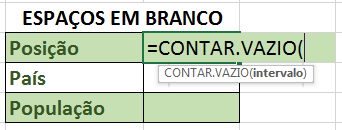
Para conceber a fórmula da função, devemos informar corretamente o intervalo necessário. Como queremos verificar primeiramente as células da coluna “posição”, vamos definir o intervalo como B4:B13.
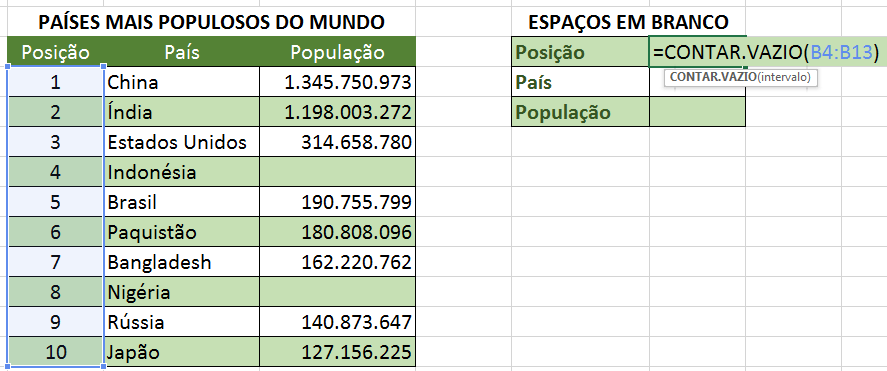
Ao completar a função, podemos observar que o resultado foi “0”. Ou seja, não há células em branco no intervalo informado. Repetindo o procedimento para as demais colunas, teremos o seguinte cenário:
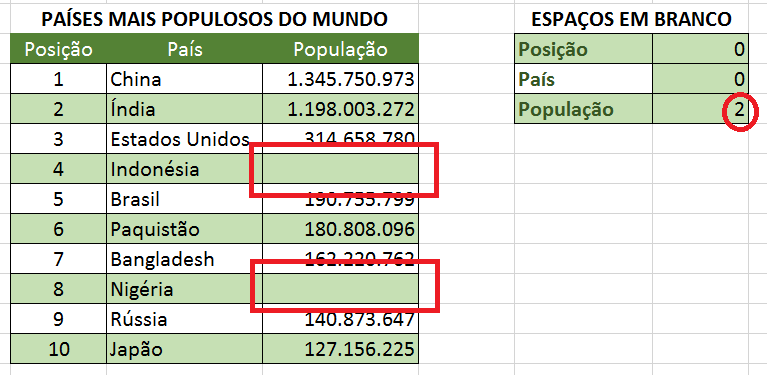
Podemos observar, em vermelho, que a função retornou dois espaços vazios na coluna “População”. Realizando a conferência na tabela, notamos que o número de habitantes da Indonésia e da Nigéria não foi digitado.
Esta ferramenta é de grande valia para detectarmos possíveis erros em intervalos maiores. É importante saber que células com valores nulos não serão contabilizadas como vazias.
Conhecendo a função CONT.NÚM
Para sabermos a quantidade de células com números dentro de um intervalo específico, podemos utilizar a função CONT.NÚM, cuja sintaxe é de fácil compreensão. Vejamos:
=CONT.NÚM(valor 1;[ valor 2])
O primeiro argumento da fórmula é obrigatório, e é referente ao primeiro intervalo desejado, já os demais itens são opcionais. Devemos ter cuidado para não esquecer do acento agudo no termo “núm”. Uma boa alternativa para evitar erros de digitação é utilizar a tecla TAB, a partir do momento em que o Excel oferece a oportunidade de escolher a função. Confira:
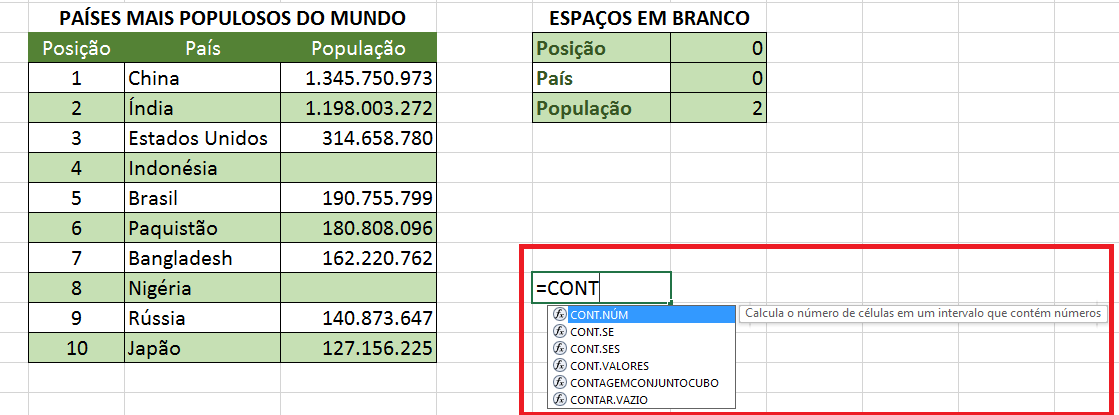
No intervalo selecionado, o resultado obtido será 10, ou seja, todas as células escolhidas possuem números. Vejamos uma situação com dois argumentos, lembrando que estes devem estar separados pelo sinal de ponto e vírgula:
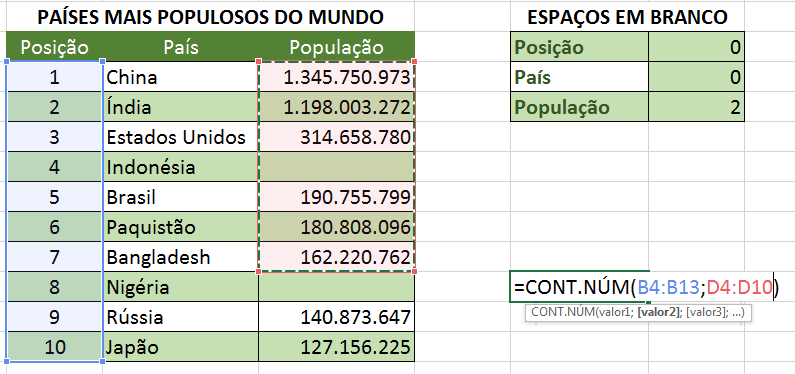
É possível observar que foram selecionadas, ao todo, 17 células, sendo que uma delas está em branco (logo, não possui números). Assim, a função terá, desta feita, o número 16 como resultado.
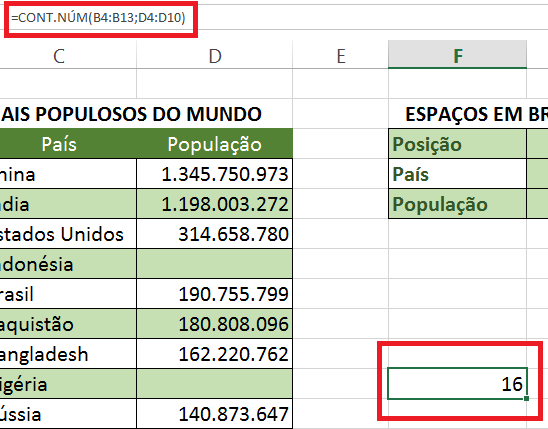
Função CONT.VALORES
A função CONT.VALORES também vai trabalhar a partir de intervalos. Seu objetivo é contar o número de células que não estão vazias nestes intervalos definidos. Sua diferença para a função CONT.NÚM é incluir não somente células que contenham números, como também as que possuem valores das demais categorias, como textos, por exemplo. A estrutura da sintaxe é idêntica:
=CONT.VALORES(valor1; [valor 2]; …)
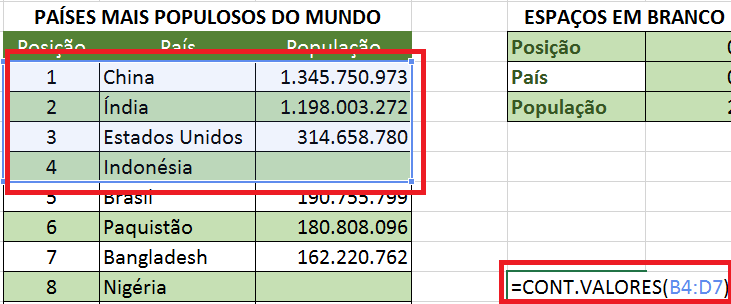
Desta vez, selecionamos um intervalo com 12 células, incluindo textos, números e uma célula vazia.
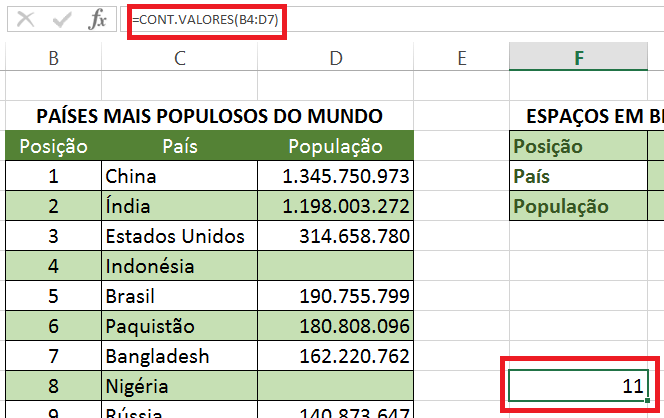
Conheça a função CONT.SE
Por meio da função CONT.SE, é possível realizar contagens mais refinadas dentro de um ou mais intervalos, já que seu objetivo é retornar o número de células que atendem a um critério específico. Sua sintaxe apresenta-se da seguinte forma:
=CONT.SE(intervalo; critérios)
Os dois argumentos são obrigatórios. No primeiro, definimos o intervalo a ser contado e no segundo os critérios a serem obedecidos no cálculo.
A fim de compreendermos a função, criamos uma tabela com os maiores artilheiros das copas do mundo de futebol. Vamos utilizar a função CONT.SE para descobrir quantos destes jogadores são da Alemanha e o total dos que marcaram mais que 13 gols.
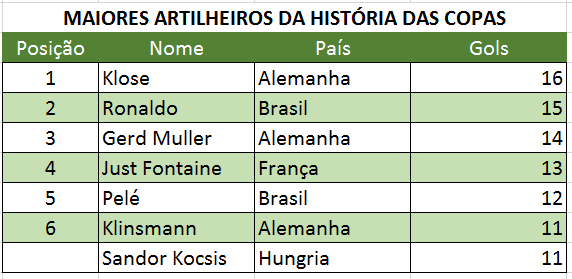
Para descobrirmos a quantidade de alemães, basta selecionados o intervalo desejado e, nos critérios, definir que devem ser contadas as células que possuem o texto “Alemanha”.

Já para obter o número de jogadores que marcaram mais de 13 gols, após selecionar o intervalo, vamos simplesmente definir como critério a expressão “>13”.
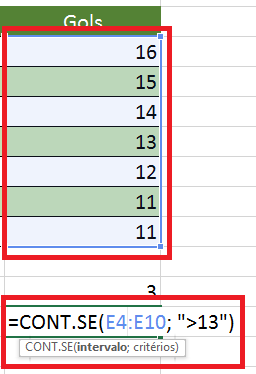
Confira o resultado final:
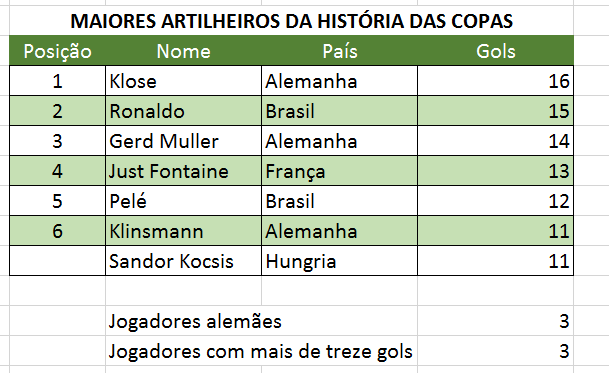
Realizando contagens com a função CONT.SES
Para refinar ainda mais os resultados, a função CONT.SES permite aplicar um conjunto de condições ou critérios em vários intervalos e apurar o valor total.
=CONT.SES(intervalo_critérios1; critérios1; …)
A sintaxe apresenta os argumentos obrigatórios “intervalo_critérios1”, que representa o primeiro intervalo a ser calculado e “critérios1”, justamente o critério que será utilizado neste intervalo. Os demais argumentos são opcionais. Vejamos um exemplo prático com a mesma tabela de artilheiros de copas do mundo.
Desta vez vamos descobrir a quantidade de jogadores alemães que marcaram mais de 13 gols, por meio da função CONT.SES. O primeiro intervalo será o das células correspondentes à nacionalidade dos jogadores e o critério será o texto “Alemanha”, que desejamos obter. Já o segundo intervalo corresponde aos gols marcados e o critério, como no exemplo anterior, “>13”. A função ficará assim:
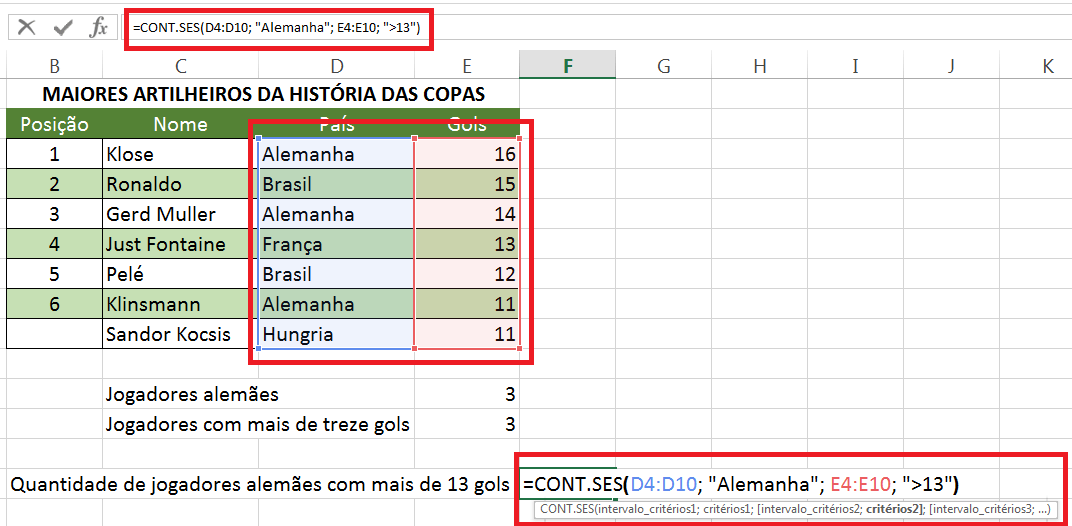
O resultado final indica que dois jogadores alemães marcaram mais que 13 gols, como podemos conferir na tabela.
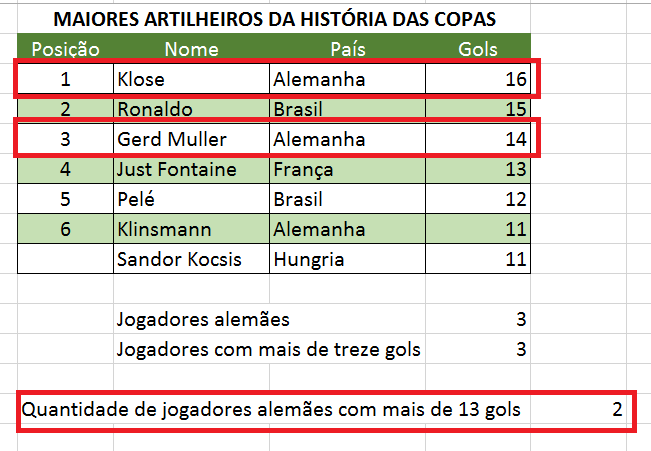
As funções de contar do Excel podem ser de grande valia para verificações em grandes tabelas e pesquisas refinadas. Gostou das dicas? Diga-nos o que achou nos comentários.








